在您喜歡的編輯器中直接使用遊標!
首先,我們要感謝Cursor團隊的精彩作品。請嘗試他們的應用程式!
Cursor是一款以OpenAI GPT模型為基礎的AI程式碼編輯器。您可以用它來編寫、編輯和討論您的程式碼。目前,Cursor 僅作為專用應用程式提供,團隊目前沒有計劃為其他編輯器或 IDE 開發擴充。
我們相信有更多的開發人員積極使用 Visual Studio Code 作為他們認真工作的主要工具。這就是我們建置CodeCursor原因。它不會取代 Cursor 應用程序,但它提供了另一種使用 Cursor 的方式。
您必須登入您的 Cursor 帳戶或設定您自己的 API 金鑰才能使用此擴充功能。有關詳細信息,請參閱自訂 API 金鑰部分。
我們將 Cursor 最新人工智慧生成專案的實驗性功能引入CodeCursor 。現在您可以在 VS Code 中透過 AI 直接建立整個專案。
打開工作區後,您將能夠在命令面板中看到Generate Project命令。
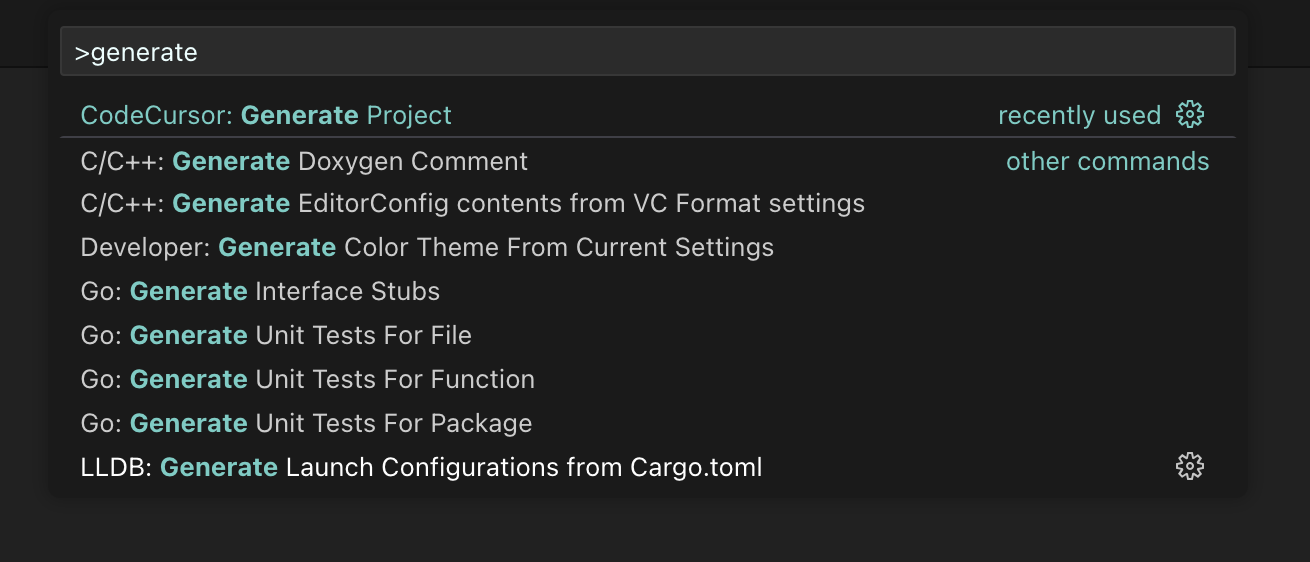
如果目前開啟的工作區不為空,您將收到一個警告對話框,詢問您是否要繼續。
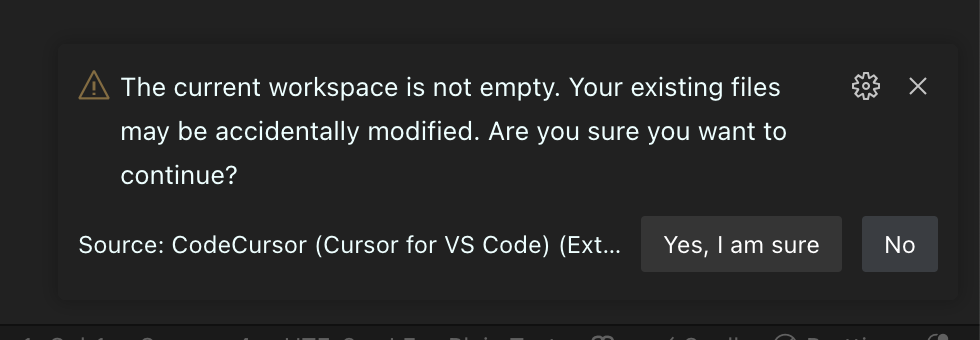
當專案產生正在進行時,將顯示一個進度對話框。您可以隨時點選進度列上的取消按鈕來取消任務。
只需打開一個文件並在命令面板中鍵入CodeCursor即可。您將看到以下命令:
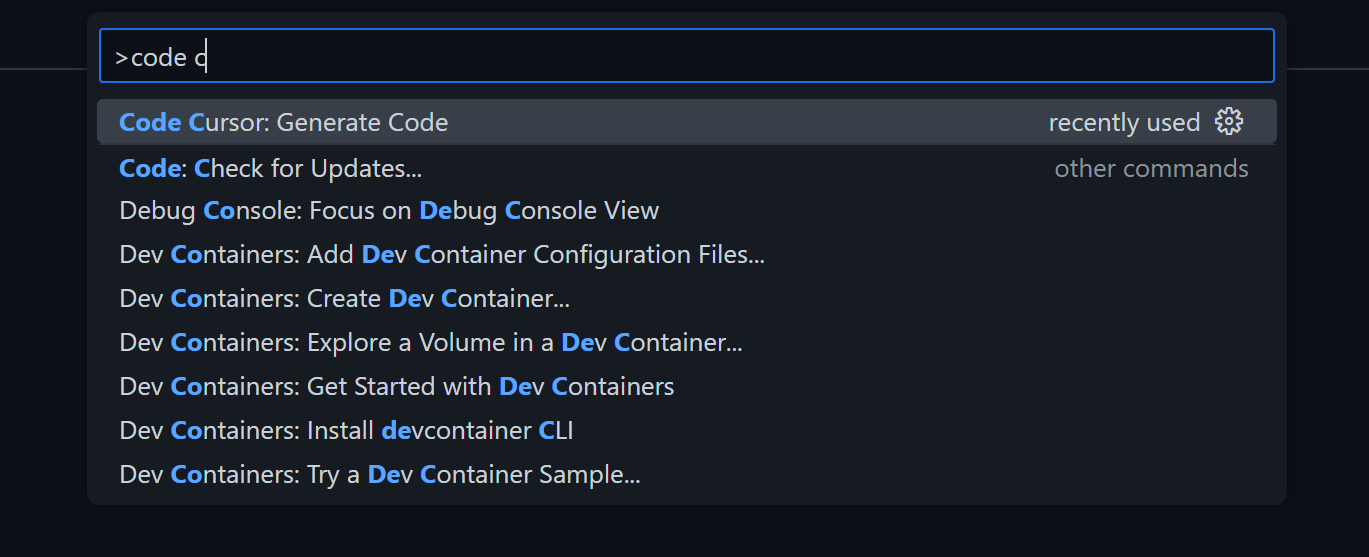
輸入提示符,程式碼產生就會開始。若要編輯某些現有程式碼,您也可以在執行此命令之前選擇某些內容。接受變更後,所選代碼將替換為產生的代碼。
在程式碼產生過程中,將顯示下列狀態列項目:
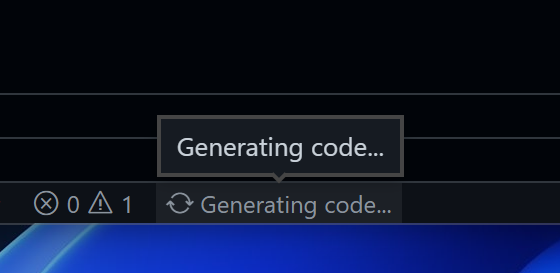
單擊它可以取消請求。程式碼產生完成後,狀態列項目將變為「複選標記」。您可以隨時單擊它重新打開生成的結果。
產生的內容將進行即時串流傳輸,並顯示為文字差異。您只需點擊通知中的“接受”按鈕即可套用變更:
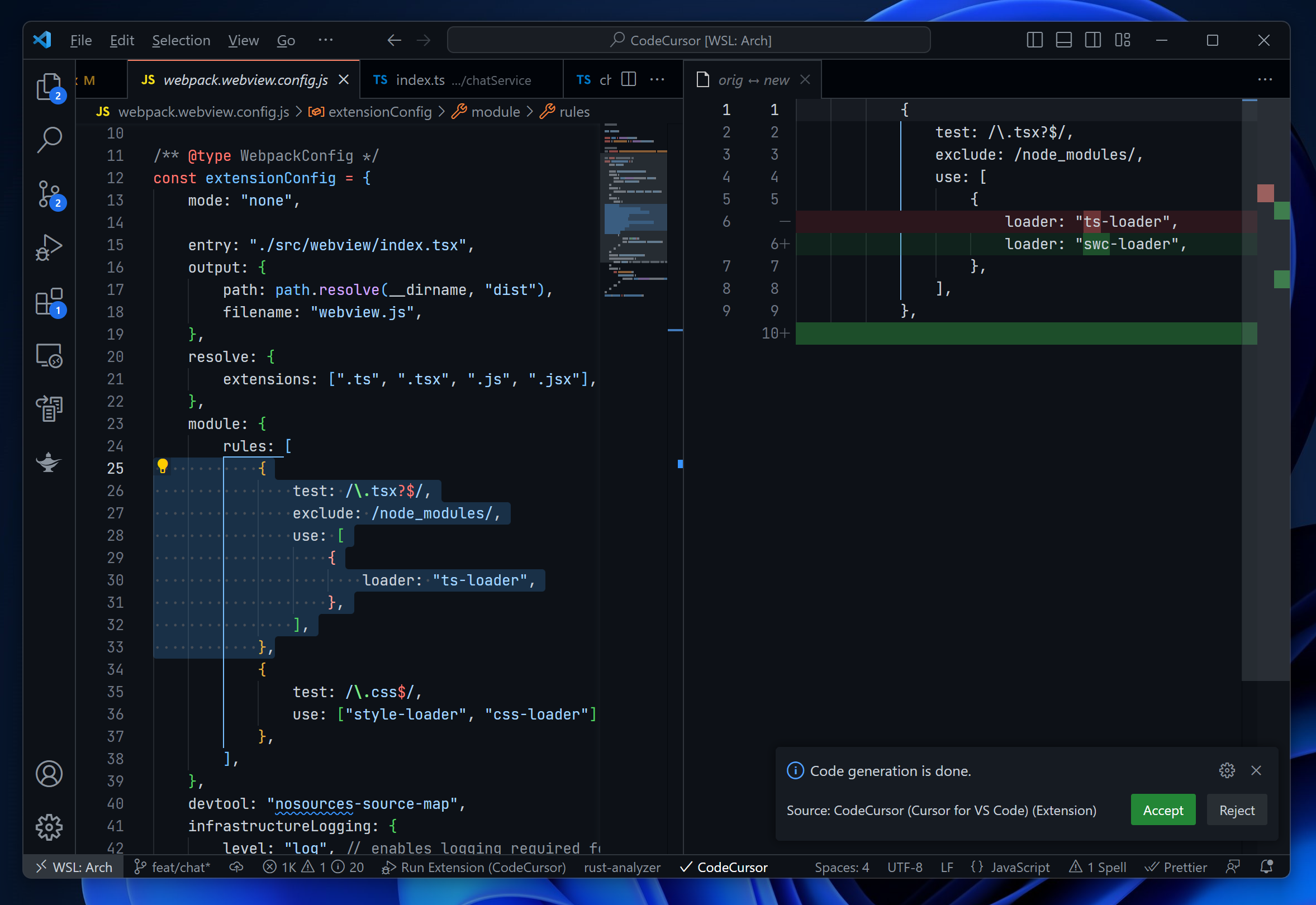
您可以像使用 ChatGPT 一樣與您的程式碼聊天。若要開啟聊天面板,請按一下活動欄上的「 CodeCursor 」圖示。您可以詢問有關目前開啟的文件或選定的文字片段的問題。
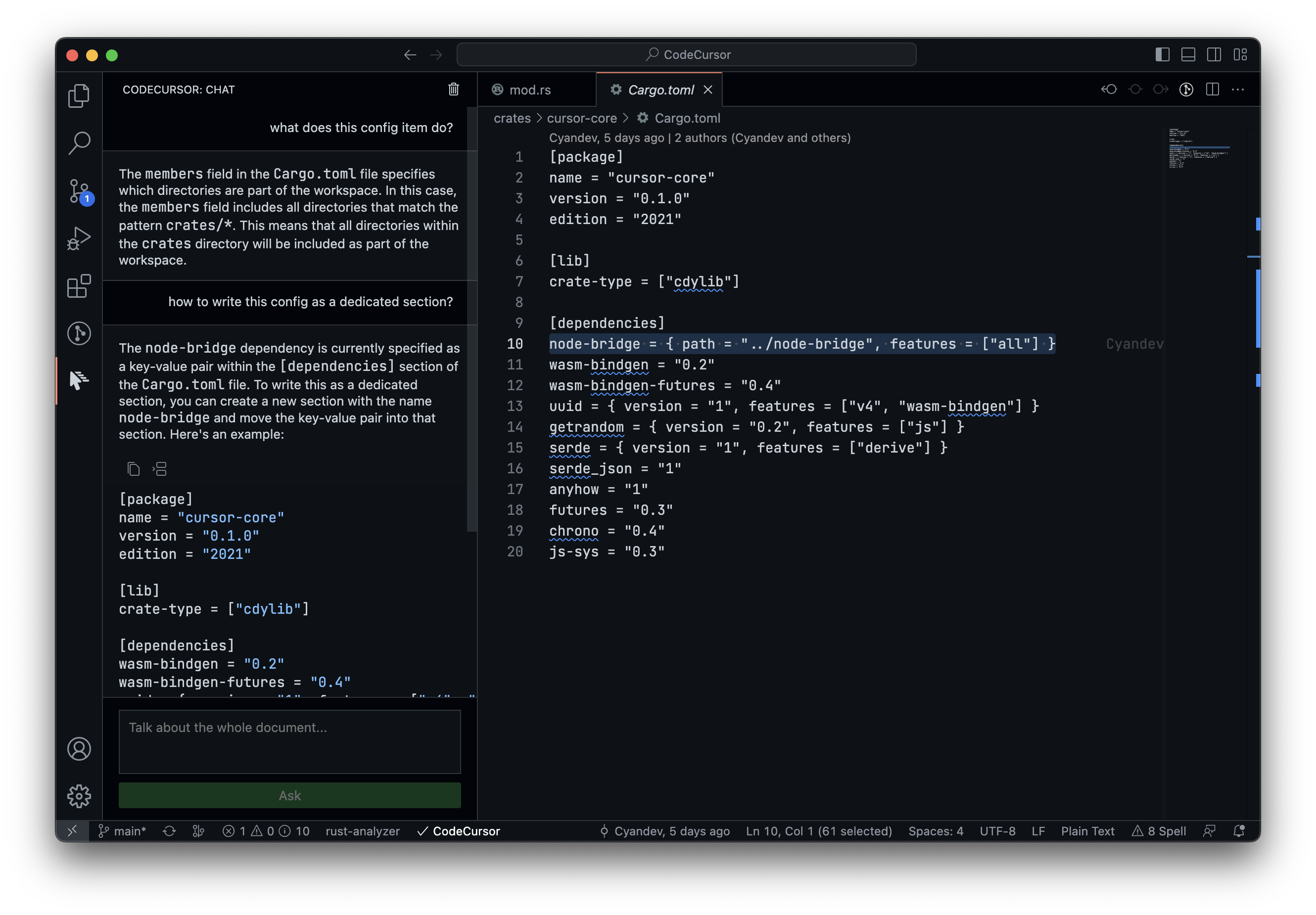
當流量大時,Cursor 伺服器可能會變得不穩定。您可以提供自己的 OpenAI API 金鑰以獲得更流暢的使用者體驗。您也可以在設定密鑰時選擇要使用的型號。詳細資訊請參考擴充配置。
筆記:
您的 API 金鑰將被傳送到 Cursor 伺服器。
Generate Project指令,可能會出現未定義的行為。若要追蹤所有問題/提交新問題,請前往 GitHub 儲存庫。
該擴充功能不會收集您的程式碼、環境資料或任何可用於追蹤您的資訊。此外,我們確保 Cursor 伺服器也不會接收該資料。只有您執行程式碼產生的文件才會上傳到 Cursor 伺服器,並且它們負責防止您的程式碼外洩。
要開發擴展,請克隆儲存庫並在 Visual Studio Code 中開啟它。有兩個啟動目標:「運行擴展」和「運行擴展(無 Rust)」。如果您只想偵錯或處理 UI 部分,那麼您可以選擇「執行擴充功能(不含 Rust)」以獲得更快的建置速度。
歡迎您隨時開啟 Pull Request。但在做出一些重大改變之前最好先討論。
麻省理工學院